プレビューを表示する
プレビュー機能を使うと、ファクス画像を送信する前に、タッチパネル上で確認できます。
注
-
プレビューで表示される画像は最終的に送信される画像と厳密には一致しません。本機能はスキャン原稿の内容や向きを確認するためにご利用ください。
-
リアルタイム送信、手動送信では、プレビューを表示できません。
-
[ファクス/インターネットファクス]または
 (ファクス)を押します。
(ファクス)を押します。 -
自動原稿送り装置または原稿ガラスに原稿をセットします。
-
[ファクス]を押します。
-
宛先を指定します。
-
[応用タブ]の[プレビュー]を押し、[オン]に設定します。
メモ
[プレビュー]を押すと、[オン]と[オフ]が切り替わります。
-
ファクス送信の場合
-
インターネットファクス送信の場合
-
ファクスサーバー送信の場合
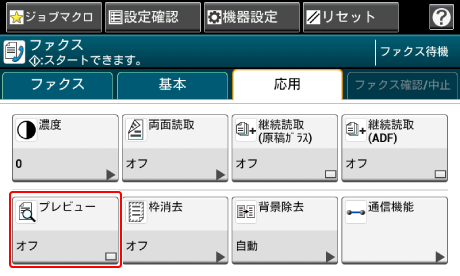
-
-
必要に応じて、ファクス設定を変更します。
-
 (スタート)を押します。
(スタート)を押します。 -
プレビューが表示されたら、ファクス画像を確認します。確認を終えたら、[送信開始]を押します。
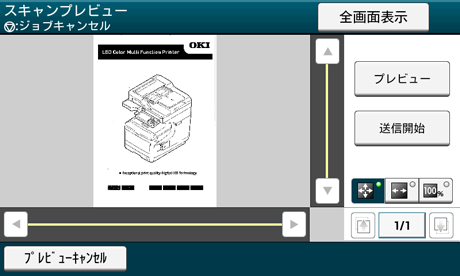
メモ
-
プレビュー画像の表示方法は、3つあります。
-
 :スキャンしたページ全体を表示します。
:スキャンしたページ全体を表示します。 -
 :スキャンしたページの幅を表示ウィンドウに合わせて表示します。
:スキャンしたページの幅を表示ウィンドウに合わせて表示します。 -
 :スキャンしたページを等倍で表示します。
:スキャンしたページを等倍で表示します。
-
-
[全画面表示]を押すと、プレビュー画像を全画面に表示します。
-
 、
、 、
、 および
および  を使うと、プレビュー画像をスクロールできます。
を使うと、プレビュー画像をスクロールできます。 -
原稿を複数ページスキャンした場合は、ナビゲーションボタンを使ってページを切り替えることができます。
-
 :前のページを表示します。
:前のページを表示します。 -
 :次のページを表示します。
:次のページを表示します。 -
 :任意のページを表示します。このボタンを押して、表示したいページ番号を入力します。
:任意のページを表示します。このボタンを押して、表示したいページ番号を入力します。
-
-
自動原稿送り装置、または原稿ガラスに次の原稿をセットしてから [プレビュー]を押すと、原稿をスキャンして、スキャンしたページを表示します。
-
[プレビュー キャンセル]を押すと、プレビュー画面を閉じて送信を中止します。
-

